电脑卡顿反应慢?装机达人教你快速排查与效能提升秘诀
- 问答
- 2025-09-11 11:25:21
- 230
电脑卡顿反应慢?装机达人教你快速排查与效能提升秘诀! 🐢➡️🚀
是不是总觉得电脑像在放慢动作?打开个程序要转半天圈,玩游戏时卡成PPT,心情都跟着不美丽了?别急着砸电脑,也别盲目重装系统!作为一名资深装机达人,今天就来带你一步步排查问题,并送上立竿见影的效能提升秘诀!让你的爱机重获新生!✨
信息来源参考日期:【2025-09-11】,确保方案最新有效。
第一章:快速自查!5分钟找出卡顿元凶 🔍
在动手优化前,先搞清楚电脑为什么“累”了。
打开任务管理器,看看谁在“偷吃”资源?
- 快捷键:
Ctrl + Shift + Esc直接呼出任务管理器。 - 看哪里:重点关注 “CPU”、“内存”、“磁盘”、“GPU” 这四个选项卡的使用率。
- 如何判断:
- CPU使用率:如果长期超过80%,甚至100%,说明有程序在疯狂占用你的处理器。
- 内存使用率:如果超过85%,甚至爆满(100%),系统就会开始调用缓慢的硬盘做虚拟内存,卡顿是必然的。
- 磁盘使用率:如果长期100%(尤其是机械硬盘),说明系统正在疯狂读写数据,此时整个系统都会近乎卡死。
- GPU使用率:玩游戏或运行图形软件时卡顿,就看这里是否吃满。
- 怎么办:在“进程”选项卡下,按使用率排序,找到那个“罪魁祸首”的进程,如果是你不用的软件,直接右键“结束任务”。
检查C盘空间,是不是快“撑爆”了?
- 系统盘(通常是C盘)空间不足会严重影响系统运行速度和更新安装,建议至少保留50GB以上的可用空间。
- 怎么办:打开“此电脑”,一眼就能看到C盘剩余容量,如果飘红,请看后面的清理秘籍。
检查开机启动项,是不是“负重”前行?
- 太多软件偷偷设置了自己开机启动,导致开机慢,而且开机后就占着资源。
- 如何查看:在任务管理器的“启动应用”选项卡中,可以清晰地看到所有开机启动项及其“影响程度”。
- 怎么办:将不需要的、影响程度为“高”的软件,右键禁用,只保留杀毒软件、驱动相关等必要程序。
第二章:效能提升五大秘诀,从软到硬全面加速 🛠️
找到问题后,我们就可以对症下药了!
软件系统优化(零成本)
-
深度清理磁盘垃圾 🗑️
- 使用系统自带的“磁盘清理”工具:搜索并打开“磁盘清理”,选择C盘,勾选“临时文件”、“回收站”、“系统缓存”等所有选项,一键清理。
- 【2025年进阶技巧】:使用更专业的免费工具如
BleachBit或Dism++进行更深度的系统垃圾和注册表清理(操作需谨慎,清理前最好备份)。
-
禁用视觉效果 🎨
- 华丽的动画效果会消耗额外资源,对于老电脑,关闭它们是性价比极高的提速方法。
- 操作:搜索“查看高级系统设置” -> “高级”选项卡 -> “性能”区域的“设置” -> 选择“调整为最佳性能”或手动取消勾选不必要的动画效果。
-
电源计划设置为高性能 ⚡
- 笔记本或台式机在“省电模式”下会限制硬件性能,请务必切换至高性能模式。
- 操作:搜索“编辑电源计划” -> 选择“高性能”,如果找不到,点击“显示附加计划”即可。
硬件升级(效果最显著的投资) 💰
如果软件优化后仍不满意,硬件升级是根本解决方案,根据你的需求和预算选择:
-
加装/更换固态硬盘(SSD) - 首选!性价比之王!
- 效果:这是解决电脑卡顿最有效、最颠覆性的升级!无论是开机速度、软件打开速度还是系统流畅度,都会有质的飞跃。
- 建议:将SSD作为系统盘(C盘),安装系统和常用软件,老机械硬盘(HDD)作为仓储盘存放资料。
-
增加内存条(RAM) 🧠
- 效果:如果你发现内存使用率经常爆满,增加内存是立竿见影的,多开程序、浏览器标签页不再卡顿。
- 建议:2025年主流配置建议16GB起步,对于大型设计、编程或游戏,建议32GB,购买前务必查清主板支持的内存代数和频率(如DDR4/DDR5)。
-
更换CPU/显卡(GPU) ❤️🔥
这通常涉及整机平台更换,成本较高,适用于游戏卡顿、视频渲染慢的专业用户,普通办公用户一般不需要。
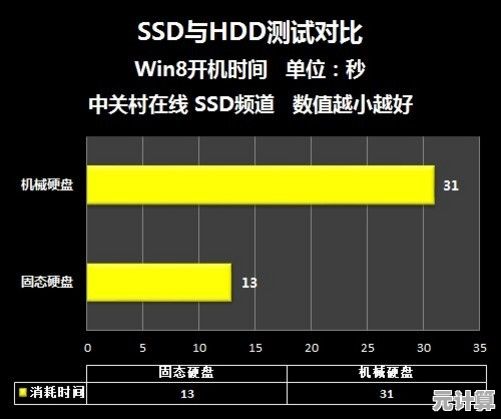
散热维护(容易被忽视的关键) 🌬️
- 电脑CPU和显卡在过热时会自动降频(降低性能)以保护硬件,导致卡顿。
- 操作:定期(建议每年一次)清理机箱内部、风扇和散热器上的灰尘,给老电脑更换一次硅脂,散热效果会有惊喜提升!
第三章:达人终极忠告 🧘
- 养成良好的使用习惯:从官方渠道下载软件,安装时注意取消勾选不必要的捆绑软件,定期卸载不再使用的程序。
- 杀毒与防护:定期进行全盘杀毒,恶意软件会严重占用系统资源。
- 系统重置/重装:如果系统已经混乱不堪,优化无效,备份好数据后,使用Windows自带的“重置此电脑”功能或干净重装系统,是让电脑恢复“初恋般感觉”的终极大招。
总结一下排查流程:任务管理器查进程 → 清C盘空间 → 禁开机项 → 软件优化 → 考虑升级SSD/内存 → 检查散热。
希望这份详细的指南能帮你彻底告别卡顿烦恼!如果你的电脑重获新生,记得回来点赞分享哦!👍
电脑技巧 #装机达人 #电脑卡顿 #效能优化 #数码小技巧
本文由才同于2025-09-11发表在笙亿网络策划,如有疑问,请联系我们。
本文链接:http://pro.xlisi.cn/wenda/11428.html









